 756 مشاهدة
756 مشاهدة
كيفية تحويل الهاتف إلى ويب كام باستخدام أي من هواتف اندرويد وأجهزة كمبيوتر ويندوز

-
 خالد عاصم
خالد عاصم
محرر متخصص في الملفات التقنية بمختلف فروعها وأقسامها، عملت في الكتابة التقنية منذ عام 2014 في العديد من المواقع المصرية والعربية لأكتب عن الكمبيوتر والهواتف الذكية وأنظمة التشغيل والأجهزة الإلكترونية والملفات التقنية المتخصصة
كاتب ذهبي له اكثر من 500+ مقال
بقراءة عنوان هذا المقال قد يخطر ببالك سؤال حول جدوى تحويل الهاتف إلى ويب كام للكمبيوتر، والإجابة على هذا السؤال لها العديد من الأوجه والأسباب، فربما تستخدم كمبيوتر مكتبي ولا تمتلك كاميرا ويب، وربما خدشت عدسة الكاميرا الموجود في اللابتوب الذي تعتمد عليها، بالإضافة إلى أن جودة كاميرا الهاتف الذكي هي بالتأكيد أفضل من كاميرا الويب المدمجة في الكمبيوتر وهي بالتأكيد أرخص فالهاتف متوفر بالفعل أما كاميرا الويب الجيدة قد تكلفك بضع مئات من الجنيهات.
ومع انتشار استخدامنا لتطبيقات التواصل عبر الفيديو تأتي أهمية وجود كاميرا ويب جيدة أو بديل مثالي لها وهو الهاتف الذكي، ويمكنك من خلال طريقة تحويل الهاتف إلى ويب كام أن تستعين بهاتفك الرئيسي الحالي، أو تعيد استخدام هاتف قديم لم تعد تستخدمه وهو ما يمكن وصفه بأفضل وسيلة يمكن من خلالها إعادة استخدام هاتف قديم بطريقة مفيدة وفعالة.
في هذا المقال سنتحدث عن كيفية تحويل الهاتف إلى ويب كاميرا وتحديدًا الهواتف التي تعمل بنظام تشغيل اندرويد ويمكن تطبيق الطريقة ذاتها على أجهزة التابلت أيضًا.
تعرف على كيفية استخدام خاصية Nearby Share لمشاركة الملفات بين هواتف اندرويد
كيفية تحويل الهاتف إلى ويب كام
يتضمن متجر جوجل بلاي ستور العديد من التطبيقات التي يمكنها تحويل الهاتف إلى ويب كام ومن بينها نختار لكم تطبيق DroidCam والذي يشتهر بسهولة إعداده واستخدامه، ولا يعني هذا أنه لا يوجد تطبيقات أخرى جيدة ومفيدة ومجانية أيضًا، إلا أن بساطة استخدام هذا التطبيق تحديدًا هي ما ستجعلنا ننص باستخدامه.
قم بتحميل النسخة المجانية من تطبيق DroidCam من على متجر جوجل بلاي ويحتاج التطبيق إلى جهاز اندرويد يعمل بنظام تشغيل اندرويد 5.0 لولي بوب أو أحدث.
على الكمبيوتر قم بالتوجه إلى موقع Dev47Apps الخاص بمطور التطبيق وقم بتحميل النسخة الخاصة لأجهزة الكمبيوتر من التطبيق، مع العلم أنه يمكن استخدام هذا التطبيق فقط على أجهزة كمبيوتر ويندوز 10 ولينوكس ولا يتوفر التطبيق لأجهزة macOS، وتأكد من تحميل إصدار 6.2 حيث أنه الأكثر ثباتَا والأقل تسجيلًا للعيوب أو المشاكل.
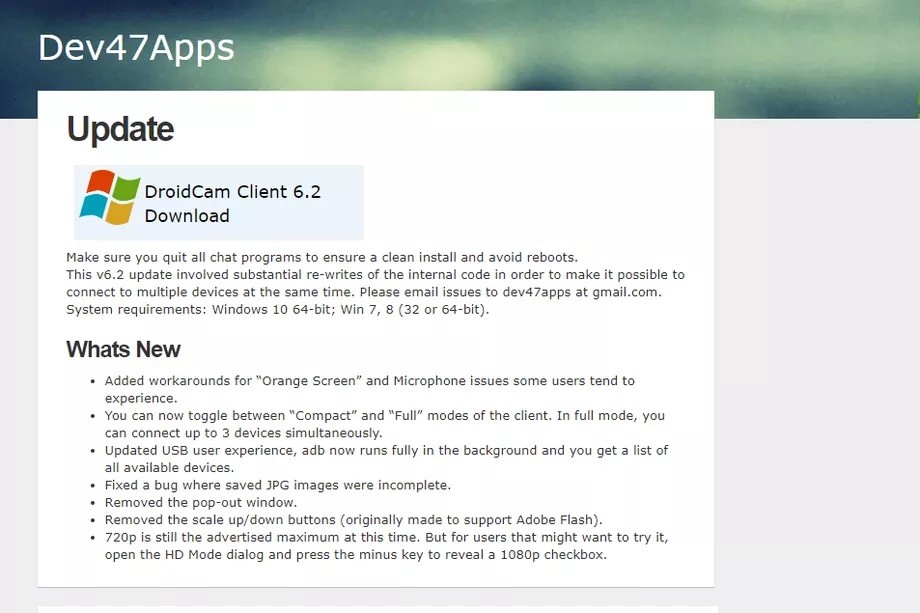
قم بتثبيت نسختي التطبيق على الهاتف والكمبيوتر ثم قم بتشغيل نسخة الكمبيوتر، وخلال التثبيت قد يطلب منك التطبيق تثبيت بعض ملفات التعريف الخاصة بالصوتيات قم بقبولها، ويمكنك إزالة العلامة من أمام عبارة Always trust software from DEV47 APPS إن أردت.
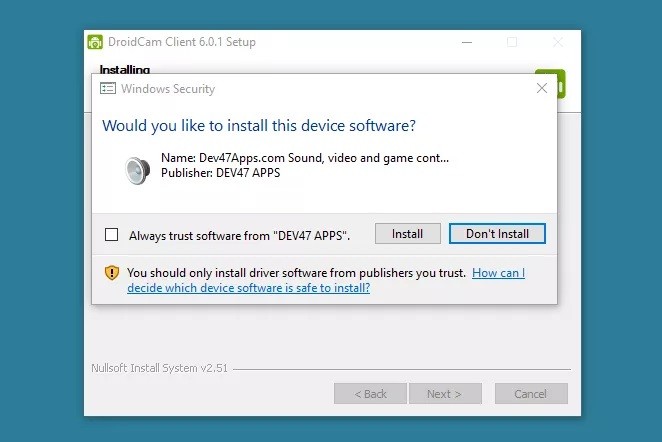
بمجرد تشغيل نسخة الكمبيوتر من التطبيق سيظهر لك اعلى التطبيق خيار يتيح إمكانية التوصيل عبر USB أو لاسلكيًا، وبما أن التوصيل اللاسلكي هو الأسهل والأكثر فعالية وحرية في الحركة فسنعتمد عليه في باقي الخطوات.
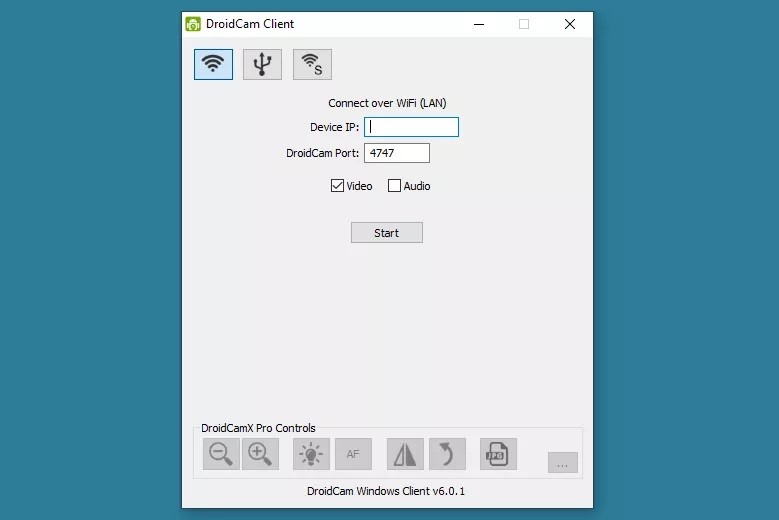
أسفل الخيارات السابقة للتوصيل سيظهر لك مستطيل يتطلب إدخال عنوان IP الخاص بهاتفك الاندرويد، قم بفتح التطبيق على الهاتف أو الجهاز اللوحي ليظهر لك عنوان IP قم بإدخاله في المستطيل المخصص لذلك في الكمبيوتر باسم Device IP.
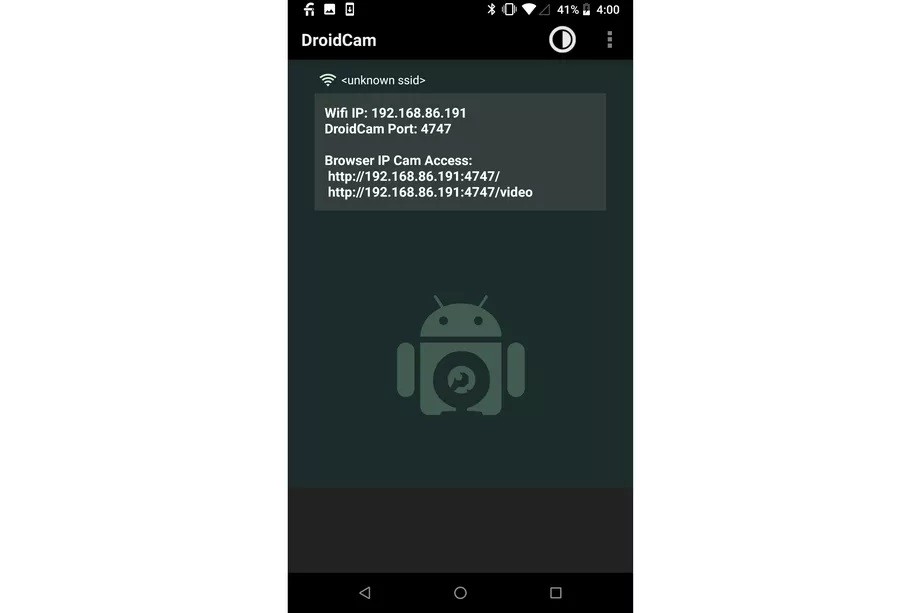
هناك عنصران يجب التأكد منهما قبل أن تقوم بالضغط على زر Start في تطبيق الكمبيوتر، أولًا تأكد من أن المربعين أمام Video وAudio يتضمنان علامة داخلهما، ففي حالة تفعيل Video فقط لن يتمكن التطبيق من استقبال الصوت من الهاتف.
ثانيًا قم بالضغط على أيقونة النقاط الثلاثة الرأسية أعلى يمين التطبيق المخصص للهاتف لفتح الإعدادات، قم بالضغط على Camera لتختار ما بين استخدام الكاميرا الامامية أو الكاميرا الخلفية، وننصح باختيار الكاميرا الخلفية لما لها من قدرات أعلى على مستوى تصوير الفيديو، أما باقي الإعدادات فاتركها كما هي.
قم بالتوجه إلى التطبيق على الكمبيوتر وقم بالضغط على زر Start ليبدأ الاتصال بين الجهازين، وبمجرد إتمام الاتصال ستظهر لك الصورة المستقبلة من الهاتف إلى الكمبيوتر، وفي حالة ما لم تظهر تلك الصورة، تأكد من أن الكمبيوتر والهاتف متصلان بشبكة واي-فاي نفسها أو أن الكمبيوتر متصل سلكيًا بنفس الشبكة المتصل بها الهاتف لاسلكيًا.
الآن يمكنك القيام بفتح تطبيق محادثات الفيديو الذي تفضله مثل Zoom أو Google Meet أو Skype وغيرهم، وفي إعدادات الفيديو في أي من تلك التطبيقات قم باختيار DroidCam Source 2 أو DroidCam Source 3 في مصدر الفيديو طبقًا للتطبيق الذي تعتمد عليه.
قم أيضًا باختيار خيار DroidCam Virtual Audio في خيارات مصدر الصوت في تطبيق محادثات الفيديو لتتمكن من الحصول على الصوت الآتي من الهاتف.
دليلك لمعرفة أفضل تطبيقات قراءة الكتب الالكترونية المتوافقة مع الهواتف الذكية
من بين مميزات هذا التطبيق أنه بإمكانك تصغيره على الهاتف لاستخدام هاتفك في أي غرض آخر مثل إرسال رسالة ما أو ما غير ذلك، ويمتاز التطبيق أيضًا أن نسخته المجانية تتضمن كل ما قد تحتاجه من إمكانيات مع ميزة عدم ظهور أي علامة مائية على الفيديو، ويمكنك الحصول على المزيد من الإمكانيات من خلال نسخة DroidCam X Pro والتي تتكلف فقط 4.9 دولار أمريكي.
يجب عليك أيضًا النظر إلى كيفية تثبيت الهاتف خلال المحادثات، وهو ما قد يحتاج إلى حامل تثبيت ثلاثي صغير مخصص للمكاتب أو أي من ملحقات تثبيت الهواتف كتلك المخصصة للسيارات والتي يمكن تثبيتها على الكمبيوتر على سبيل المثال.
الكاتب
-
 خالد عاصم
خالد عاصم
محرر متخصص في الملفات التقنية بمختلف فروعها وأقسامها، عملت في الكتابة التقنية منذ عام 2014 في العديد من المواقع المصرية والعربية لأكتب عن الكمبيوتر والهواتف الذكية وأنظمة التشغيل والأجهزة الإلكترونية والملفات التقنية المتخصصة
كاتب ذهبي له اكثر من 500+ مقال
ما هو انطباعك؟











